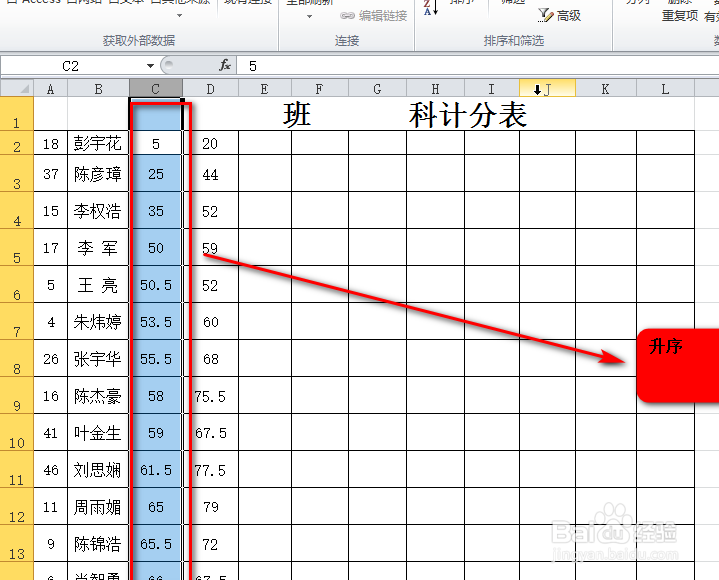1、打开本地的Microsoft excle 2010软件,打开进入主界面。
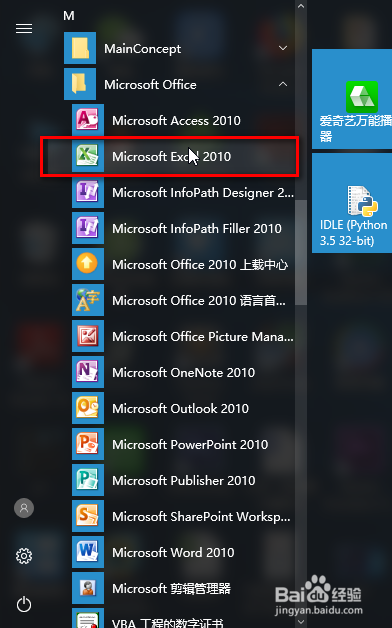
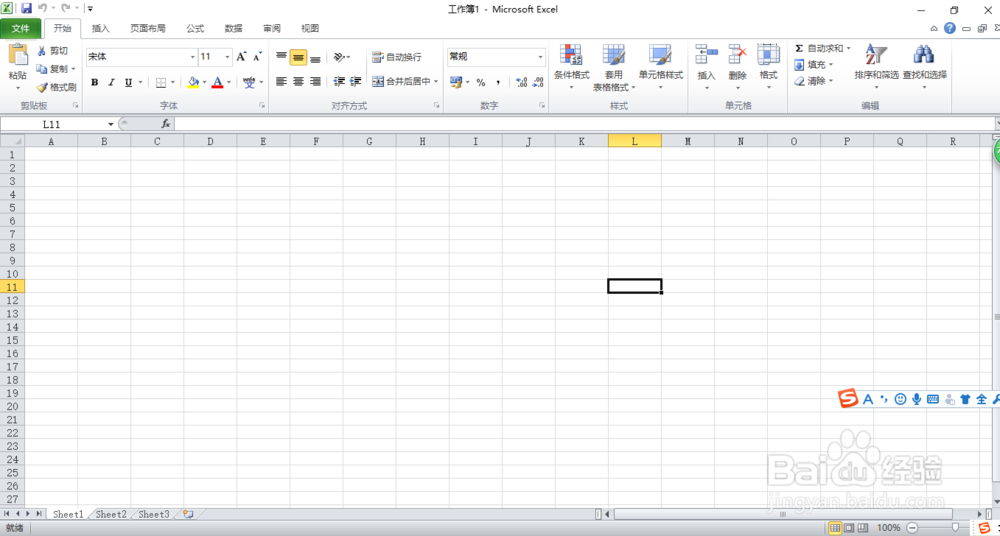
2、输入一些成绩的数据。
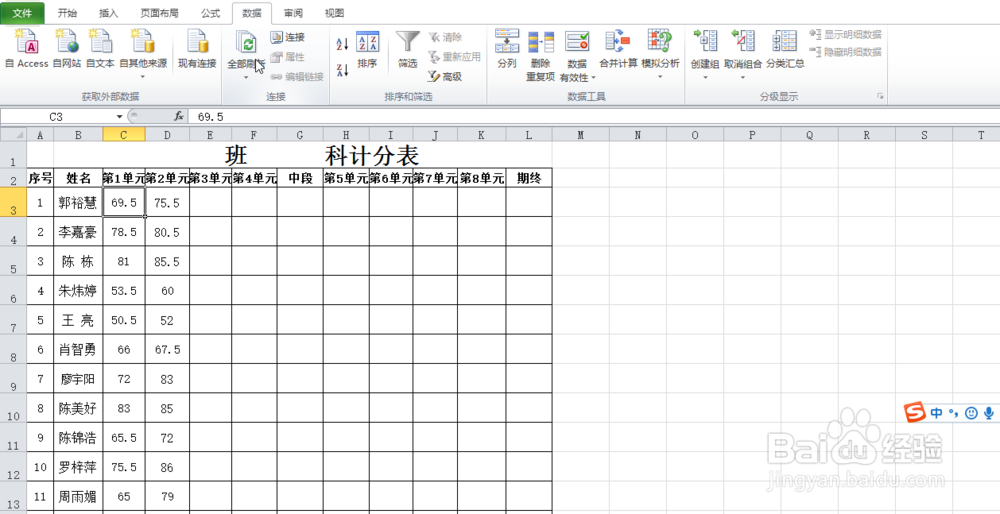
3、我们先选中要进行排序的数据,这里我们选择第一单元的数据(列C)
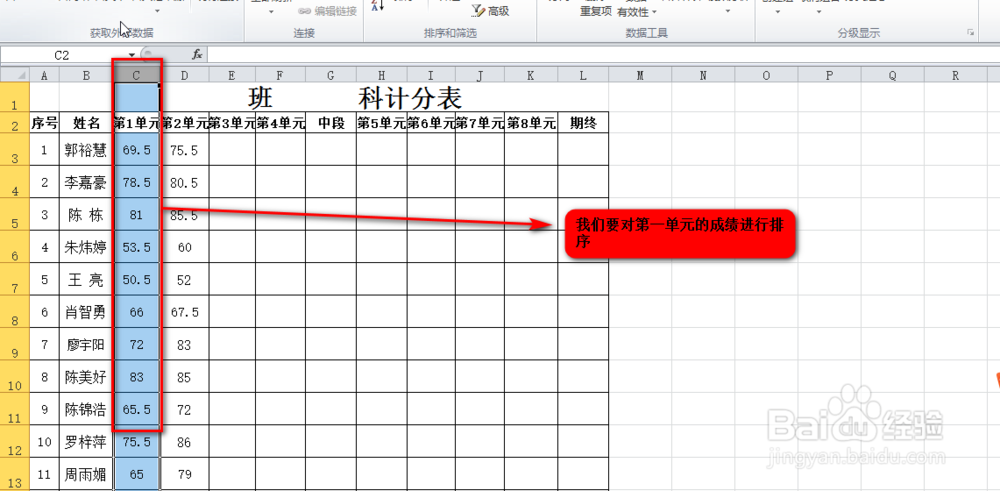
4、找到顶部菜单栏中的“数据”-》“排序”。
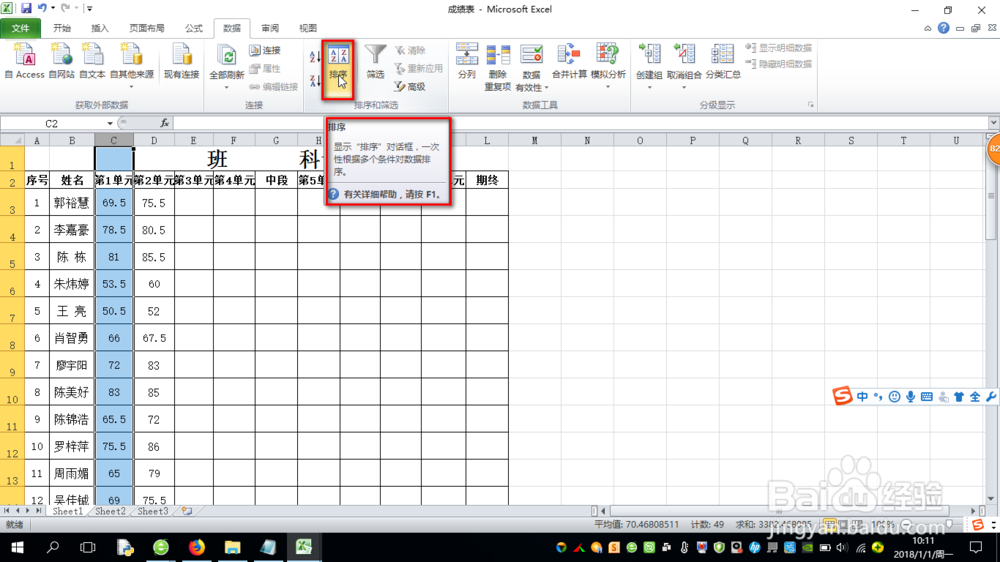
5、弹出对话框,选择“扩展区域”,点击“排序”
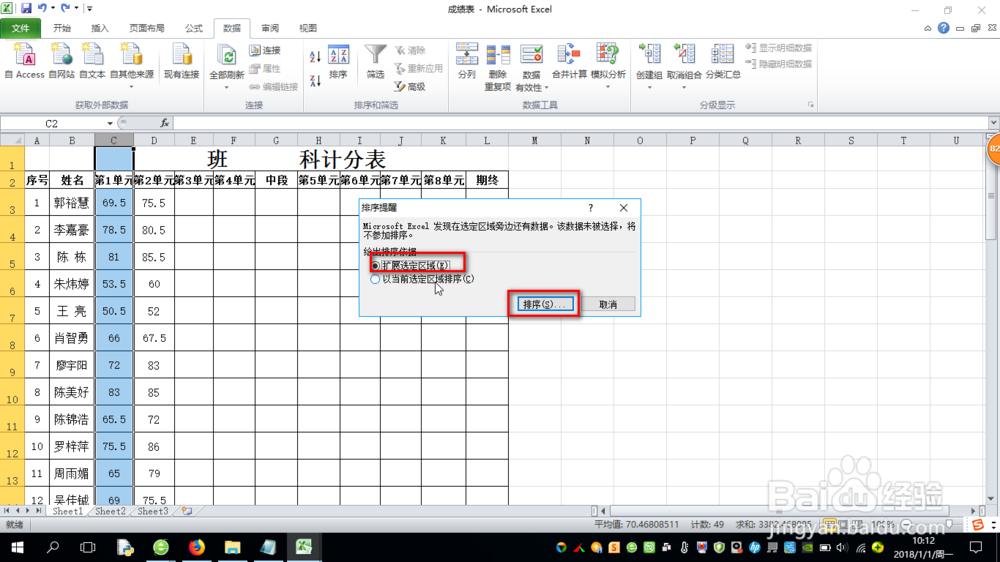
6、进入排序规则的设定,选择“排序关键字”,“排序规则”等。
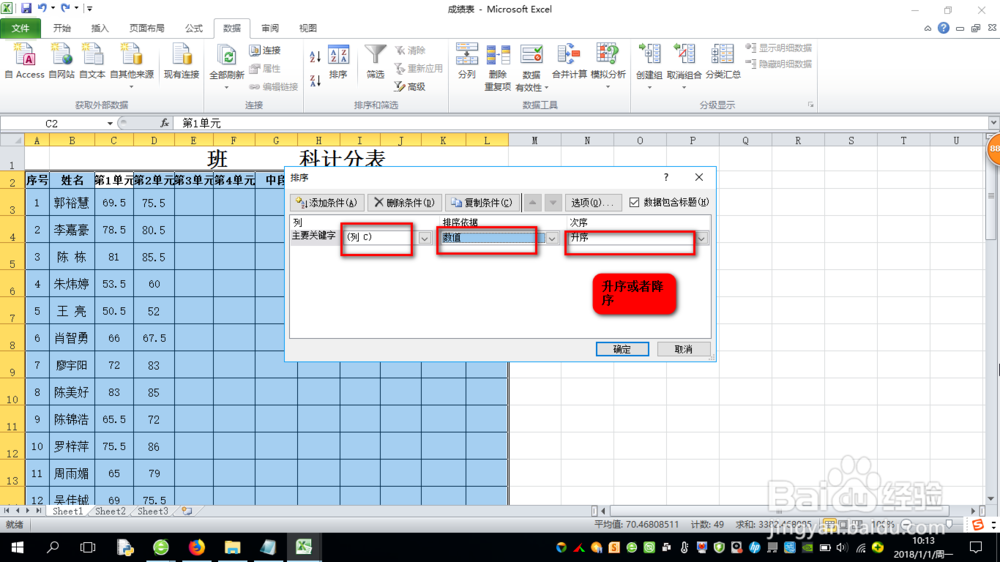
7、点击“确定”,第一单元的成绩就已经按照升序的排序规则显示出来了。
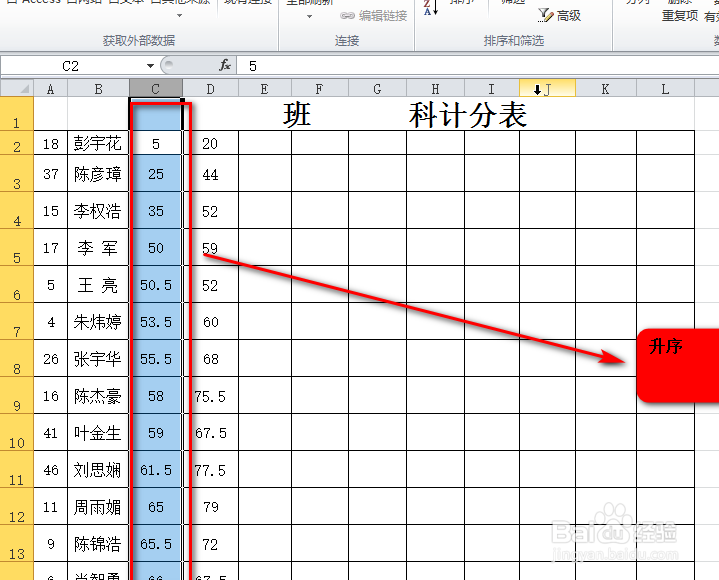
时间:2024-10-28 00:37:46
1、打开本地的Microsoft excle 2010软件,打开进入主界面。
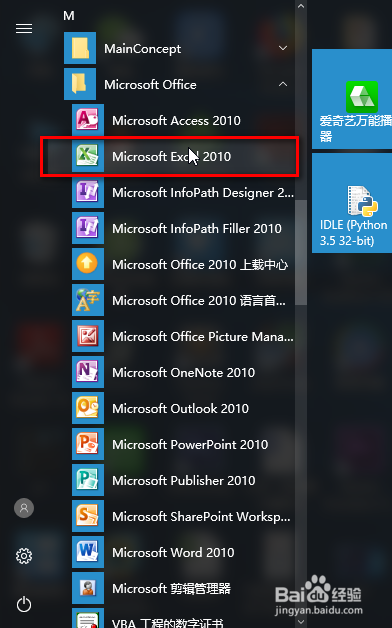
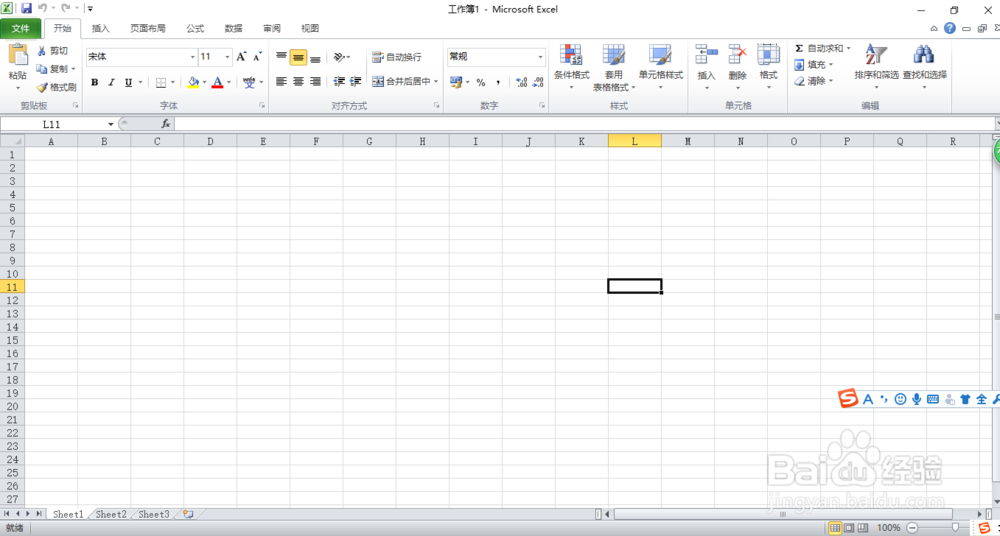
2、输入一些成绩的数据。
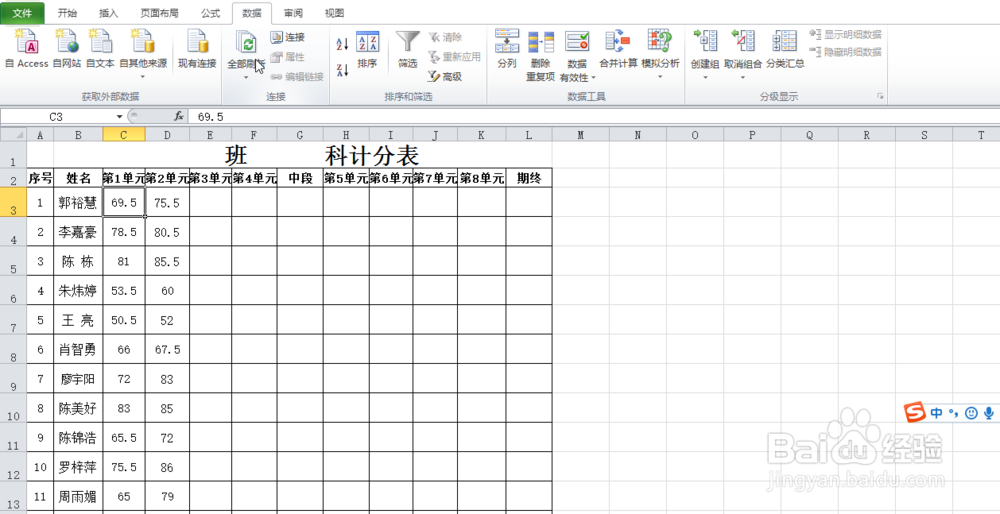
3、我们先选中要进行排序的数据,这里我们选择第一单元的数据(列C)
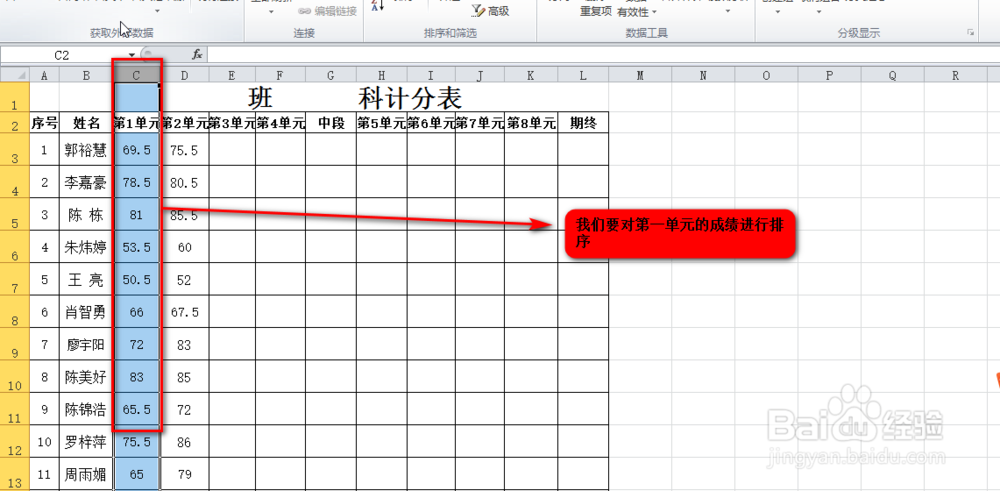
4、找到顶部菜单栏中的“数据”-》“排序”。
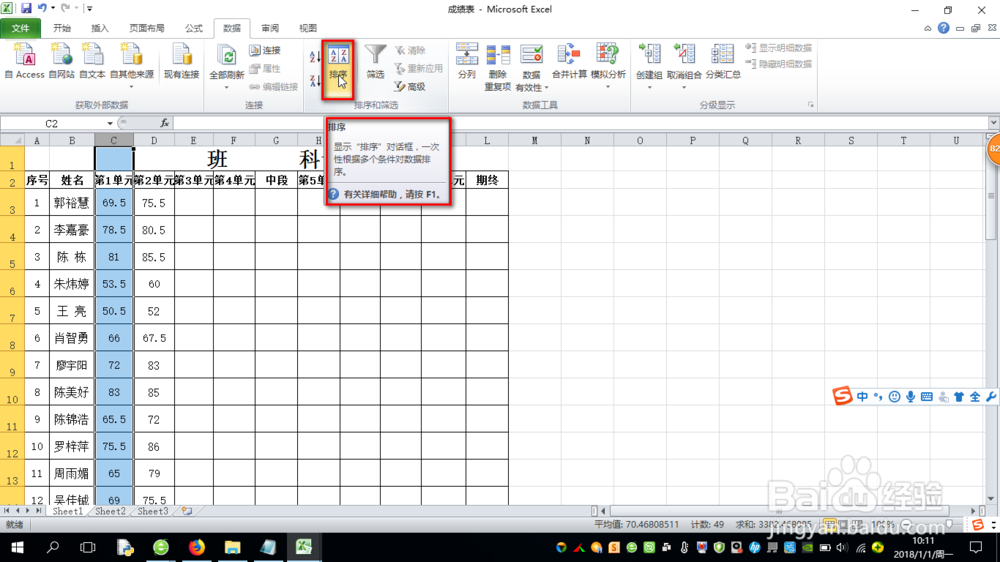
5、弹出对话框,选择“扩展区域”,点击“排序”
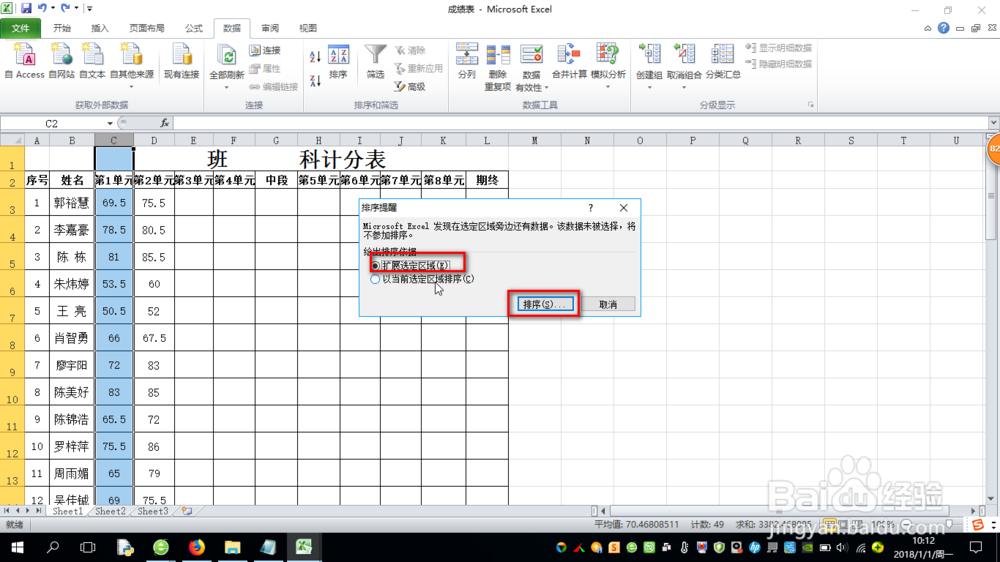
6、进入排序规则的设定,选择“排序关键字”,“排序规则”等。
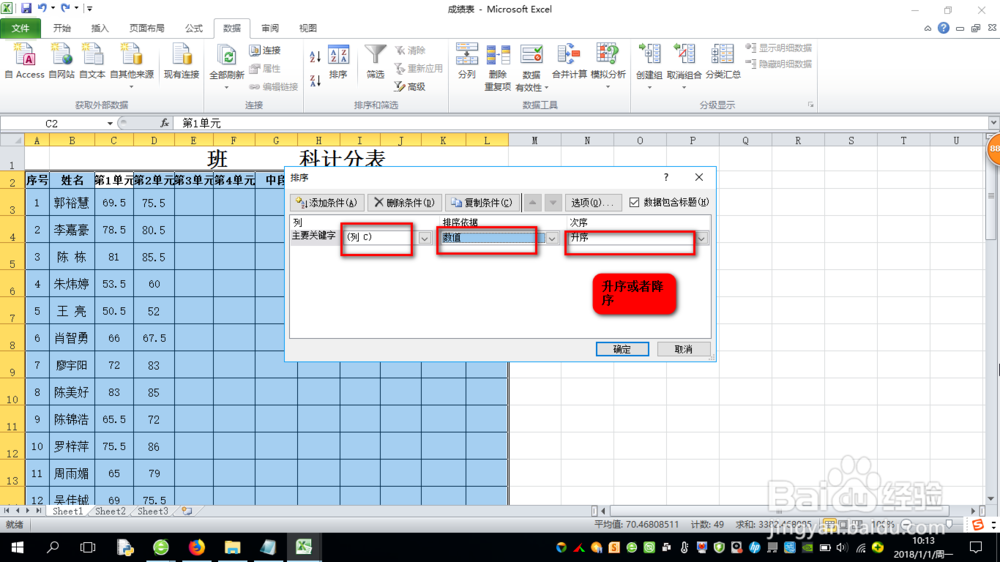
7、点击“确定”,第一单元的成绩就已经按照升序的排序规则显示出来了。